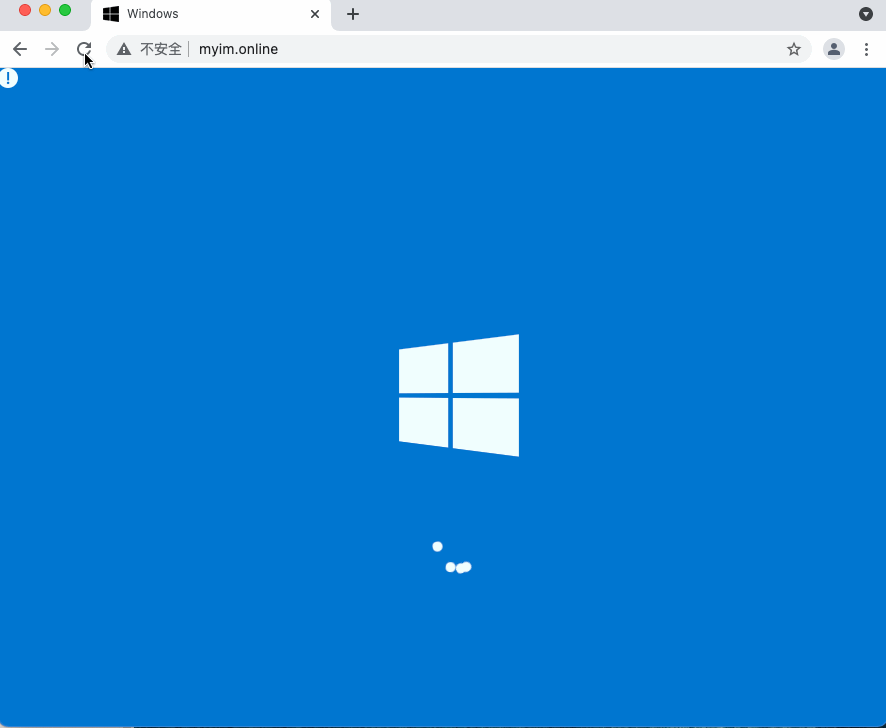Windows10 网页版 上线!最具扩展性的webos
模仿Windows10 UI 框架 Vue3
点击进入github 链接: https://github.com/royalknight56/win10-vue3
点击体验webos https://vtron.site/
本框架可以让你的页面像win10视窗系统一样,运行一个网页上的win10系统。
本框架可能是最具扩展性的webos
本框架相较于其他的特点是,
具有文件系统,
shell命令系统
有可执行文件系统,
可通过插件,和app进行扩展
开发流程
使用Github模版
- 创建项目
https://github.com/royalknight56/vtron-template
从这个模版仓库创建新的项目。
- clone项目
git clone 已经创建好的项目
- 修改apps目录下的文件,或者新建app
使用npm,从创建好的vue项目开始
- 安装vtron
npm install vtron
- 在vue中use插件
import vtron from 'vtron';
引入样式文件"vtron/distlib/style.css"
import "vtron/distlib/style.css"
usage
import { createApp } from 'vue'
import App from './App.vue'
import vtron from 'vtron';
import "vtron/distlib/style.css"
createApp(App).use(vtron).mount('#app')
- 在页面中引入Screen组件
首先,我们需要创建一个system对象,这个对象管理着系统的所有状态信息。
// App.vue
import { System } from "vtron";
let system = new System();
此步骤之后,run dev已经可以看到win10启动了
- 控制屏幕🖥大小
在组件外围包裹一个outer
定义outer样式
.outer {
width: 100vw;
height: 100vh;
}
这样就是占据全部页面显示
- 在apps文件夹下新建vue文件,主要在此文件夹中编写窗口内容(非必须)
HelloWorld
- 在system中注册app
在system的构造函数传入配置项,
其中 desktop是桌面的配置项,可以配置多个app
import { System, BrowserWindow} from "vtron";
import { App } from "./apps/App.vue";
import someicon from "./assets/someicon.png";
import HelloWorld from "./apps/HelloWorld.vue";
let system = new System({
desktop:[
{
name: 'HelloWorld',
icon: someicon,
window: {
content:HelloWorld,
icon: someicon,
}
}
]
});
感谢Star
欢迎PR,意见,想法,感谢各位大佬的支持
[外链图片转存失败,源站可能有防盗链机制,建议将图片保存下来直接上传(img-eL37G08d-1689231527991)(https://komarev.com/ghpvc/?username=royalknight56&color=blue)]
需要的帮助
我们需要帮助:
目前需要帮助的方向:
文档建设
更加完善的功能:向更加完善的webOS迈进
Thanks
免责声明:我们致力于保护作者版权,注重分享,被刊用文章因无法核实真实出处,未能及时与作者取得联系,或有版权异议的,请联系管理员,我们会立即处理!
部分文章是来自自研大数据AI进行生成,内容摘自(百度百科,百度知道,头条百科,中国民法典,刑法,牛津词典,新华词典,汉语词典,国家院校,科普平台)等数据,内容仅供学习参考,不准确地方联系删除处理!
图片声明:本站部分配图来自人工智能系统AI生成,觅知网授权图片,PxHere摄影无版权图库和百度,360,搜狗等多加搜索引擎自动关键词搜索配图,如有侵权的图片,请第一时间联系我们,邮箱:ciyunidc@ciyunshuju.com。本站只作为美观性配图使用,无任何非法侵犯第三方意图,一切解释权归图片著作权方,本站不承担任何责任。如有恶意碰瓷者,必当奉陪到底严惩不贷!